15. Feburar 2021
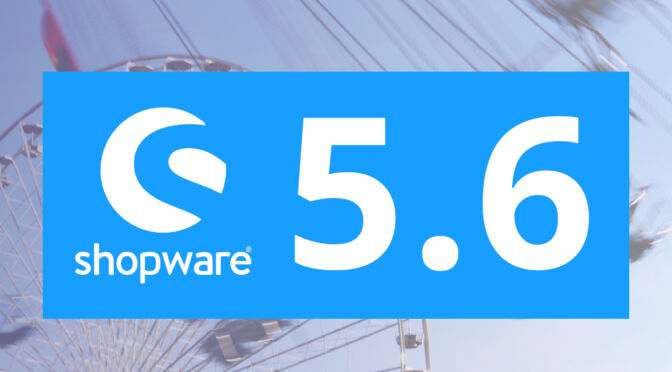
Fatal error: Uncaught TypeError: Argument 2 passed to
Shopware\Bundle\CookieBundle\Structs\CookieGroupStruct::construct()
must be of the type string, null given
gefolgt von der weiteren Fehler-Aufrufhierarchie auf.
Das hat den Hintergrund, dass das Consent Manager Plugin für Shopware Version 5.5 die Textbausteine enthält, die ab Shopware Version 5.6 Systembestandteil sind, da der Consent Manager mit der Version 5.6 in Shopware integriert wurde und nun nicht mehr als Plugin benötigt wird.
Wird der alte Consent Manager nach dem Update deinstalliert, werden die Textbausteine entfernt, die Shopware im System nutzt. Diese Textbausteine versucht Shopware dann zu laden, erhält aber keinen Wert zurück da sie entfernt wurden, und löst dann einen Fehler aus, da er einen Wert erwarten würde.
Das Problem lässt sich lösen, indem man alle Textbausteine die nun fehlen, aus einer Shopware Installation holt, in der sie noch vorhanden sind. Speziell geht es hier um die Gruppen frontend/cookie_consent/cookies, frontend/cookie_consent/groups und frontend/cookie_consent/main.
Damit man dies aber nicht manuell machen muss, haben wir uns die nötigen Textbausteine in SQL exportiert, sodass man sie direkt auf einmal in die Datenbank spielen kann. Folgen sie dazu einfach den nachfolgenden Schritten:
Sind Sie neugierig oder haben Fragen?
Wir helfen gerne weiter und freuen uns auf Ihre Kontaktaufnahme!